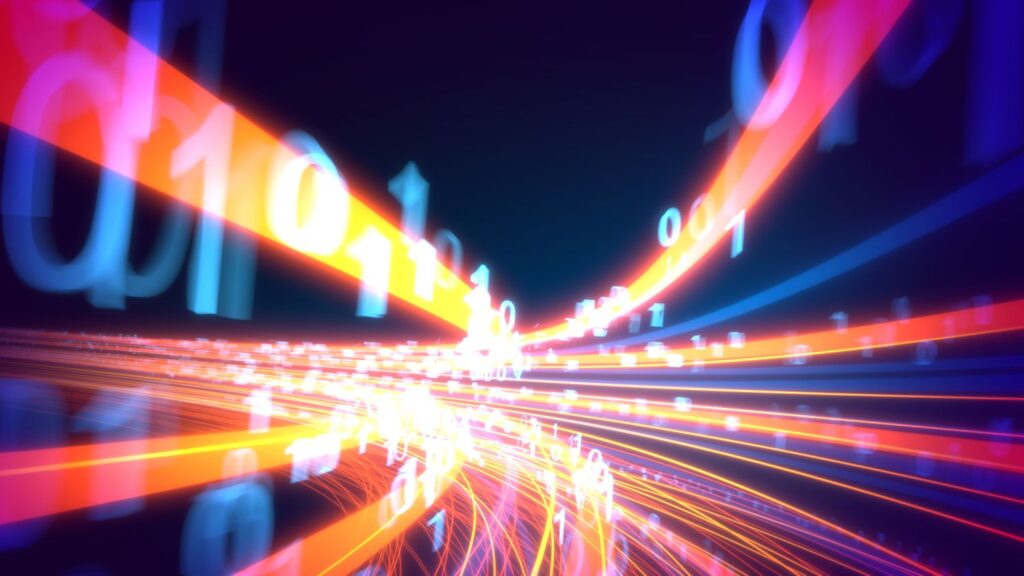
Neste artigo
Ubuntu Software é uma ferramenta gráfica que possibilita a instalação de software em um computador que executa o sistema operacional Ubuntu. Para obter o máximo do software Ubuntu, aprenda como adicionar repositórios extras dentro do Ubuntu. Este guia destaca os recursos do software Ubuntu, bem como as armadilhas. O Ubuntu Software Center, como era, não existe mais em todas as versões atualmente suportadas do Ubuntu. Foi substituído pelo Ubuntu Software. Este guia é atualizado para refletir o aplicativo Ubuntu Software atual, em vez do Ubuntu Software Center descontinuado.
Como iniciar o software Ubuntu
Existem duas maneiras de iniciar o aplicativo Ubuntu Software:
- Clique no mala ícone no Ubuntu Launcher.
- aperte o Super (tecla do Windows) no teclado e, em seguida, pesquise por Ubuntu Software no painel do GNOME. Quando o ícone aparecer, selecione-o.
A Interface Principal
A imagem abaixo mostra a interface principal do software Ubuntu. Para encontrar o menu na parte superior, passe o mouse sobre Ubuntu Software. Abaixo do menu, você encontrará uma barra de ferramentas com opções para Todo o Software, Instalado, e Atualizações. À direita está um ícone de pesquisa.
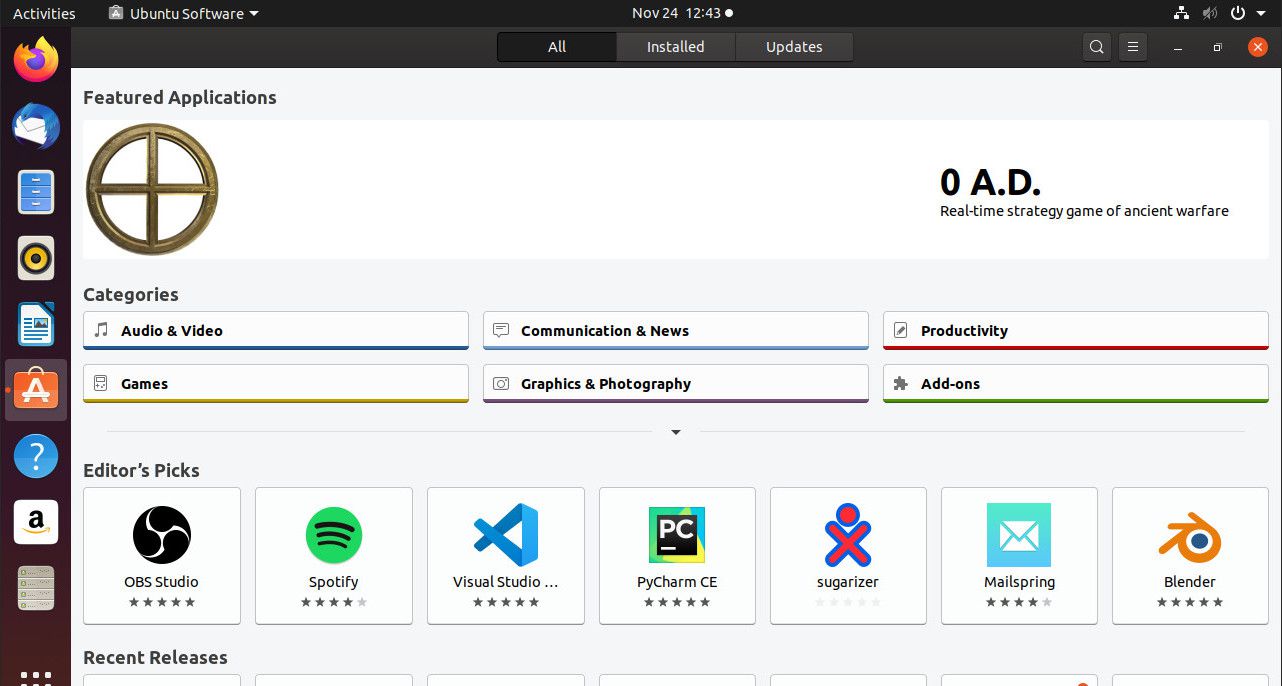
Na interface principal, uma lista de categorias é exibida no centro da página, abaixo de um aplicativo em destaque. Abaixo disso, você encontrará categorias especiais de aplicativos, como Escolhas dos editores e Lançamentos recentes. A experiência foi projetada para ser semelhante a uma loja de aplicativos para dispositivos móveis, como o Google Play. Se você usou o software GNOME em outra distribuição, o software Ubuntu parecerá familiar. Isso porque, após a mudança para o GNOME, o Ubuntu abandonou seu centro de software em favor do aplicativo GNOME Software, que eles simplesmente renomearam.
Pesquisa de aplicativos
A maneira mais fácil de localizar aplicativos é pesquisar pelo nome do aplicativo ou por palavras-chave. Selecione o ícone de pesquisa (a lupa) no canto superior direito da janela do software Ubuntu. Na caixa de pesquisa que aparece na parte superior da tela, digite o nome do aplicativo que deseja localizar. Uma lista de aplicativos em potencial aparece em tempo real enquanto você digita.
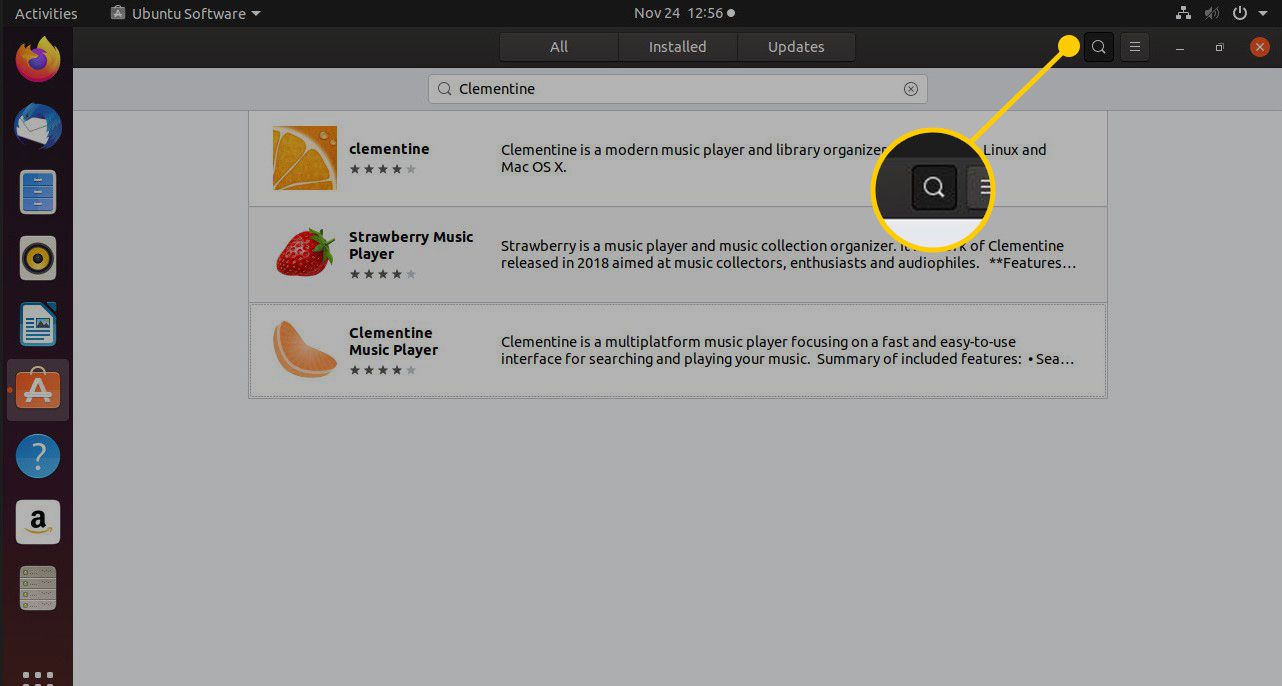
Navegue pelas categorias
Se você quiser ver o que está disponível nos repositórios, expanda a lista de categorias sob o Todo o Software aba. Em seguida, selecione a seta suspensa no centro da tela, abaixo da lista de categorias populares. A lista se expande para mostrar o conjunto completo de categorias disponíveis.
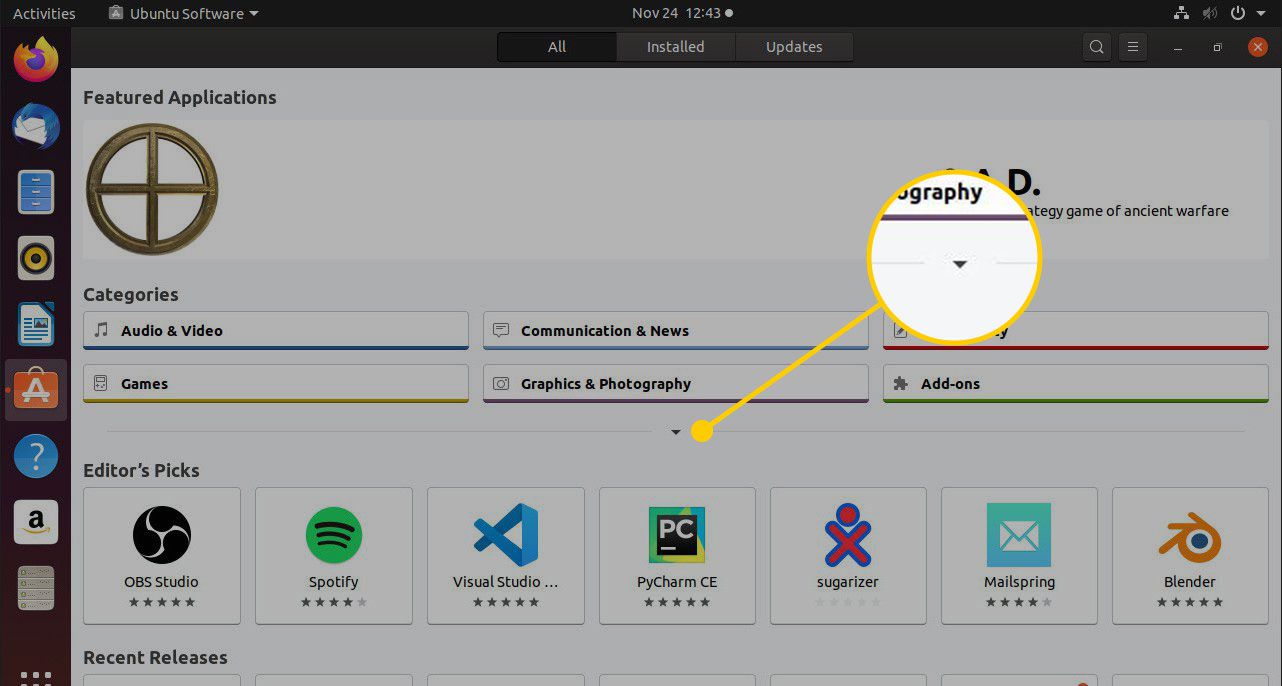
A seleção de uma categoria exibe uma lista de aplicativos da mesma forma que a pesquisa de aplicativos. Algumas categorias contêm subcategorias que você pode acessar com o mostrar menu suspenso. A seleção de uma subcategoria filtra seus resultados para exibir apenas os aplicativos que você escolheu.
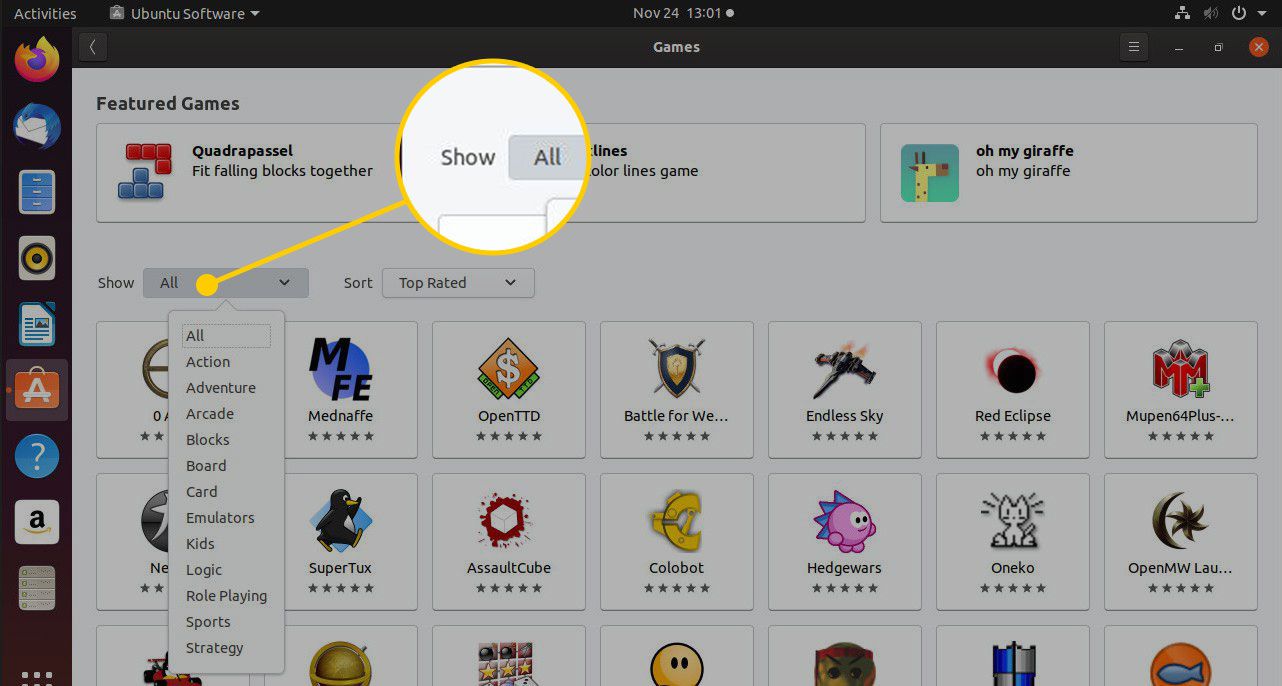
Por exemplo, a categoria Jogos tem subcategorias para fliperama, jogos de tabuleiro, jogos de cartas, quebra-cabeças, RPG, simulação, esportes e muito mais. As principais opções incluem Pingus, Hedgewars e Supertux 2.
Listas de aplicativos
Quando você procura um aplicativo ou navega nas categorias, uma lista de aplicativos é exibida. A lista de aplicativos mostra o nome do aplicativo, uma breve descrição e uma classificação.
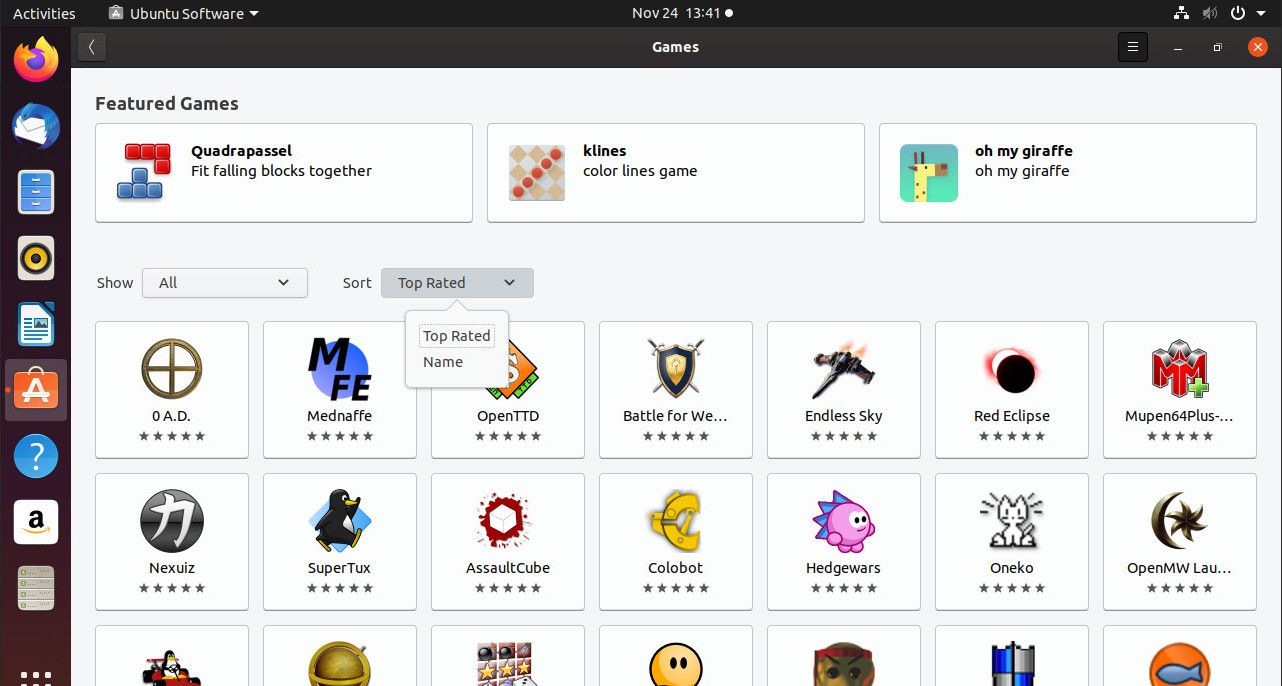
Se você estiver navegando, selecione o Ordenar seta suspensa para classificar a lista por Melhor avaliados e Nome.
Encontre informações sobre um aplicativo
Para obter mais informações sobre um aplicativo, selecione sua entrada na lista de aplicativos. A página do aplicativo no Ubuntu Software mostra o nome do aplicativo, junto com sua classificação, algumas capturas de tela e a opção de instalá-lo. Se você quiser o software, selecione Instalar.
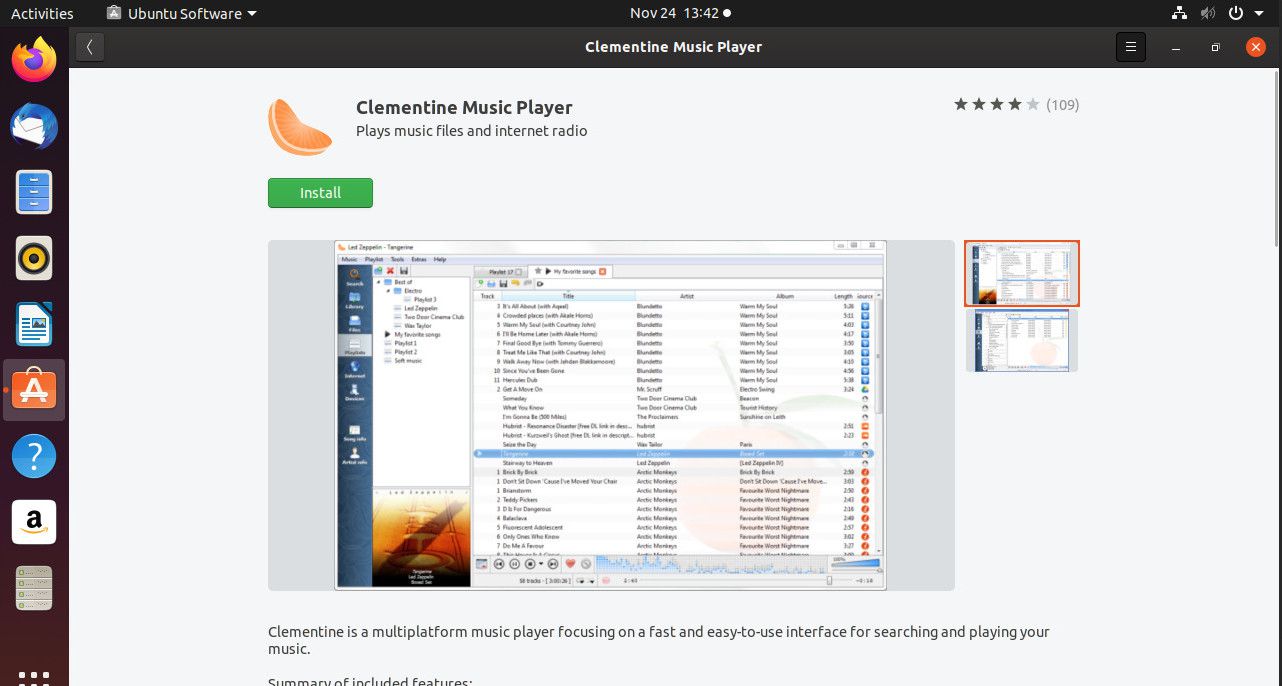
Para saber mais sobre o software antes de instalar, continue navegando. Primeiro, você encontrará uma breve descrição do aplicativo com uma lista de seus recursos e o que ele faz.
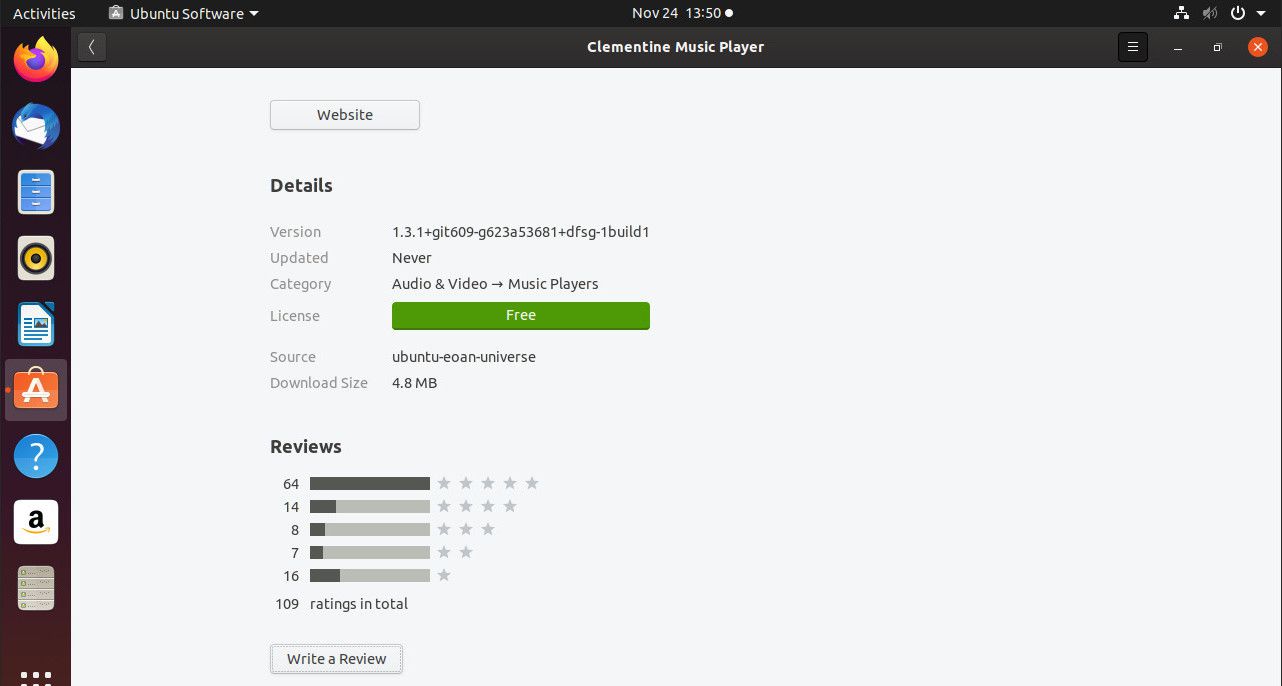
Abaixo dessas informações estão os detalhes sobre o aplicativo, como a versão do software, o repositório de onde ele vem, o licenciamento e quando foi atualizado pela última vez. Na parte inferior da página, você verá os comentários. Há uma lista de estrelas e quantas pessoas avaliaram. Você também pode ver as análises completas dos usuários. Não se preocupe muito com críticas negativas; leve em consideração o fator de corrico. Qualquer pessoa pode avaliar qualquer aplicativo no Software Ubuntu a qualquer momento e por qualquer motivo. Eles não precisam de uma conta e não precisam fazer login. No entanto, se a maioria dos comentários disser que um aplicativo está quebrado, cuidado. Caso contrário, considere o que você leu com cautela e lembre-se de que a maioria deles pode ser testada gratuitamente.
Mostrar uma lista de aplicativos instalados usando o software Ubuntu
Para ver o que está instalado em seu sistema, use o GNOME Dash e filtre usando a lente de aplicativos ou use o software Ubuntu. No software Ubuntu, selecione o Instalado aba.
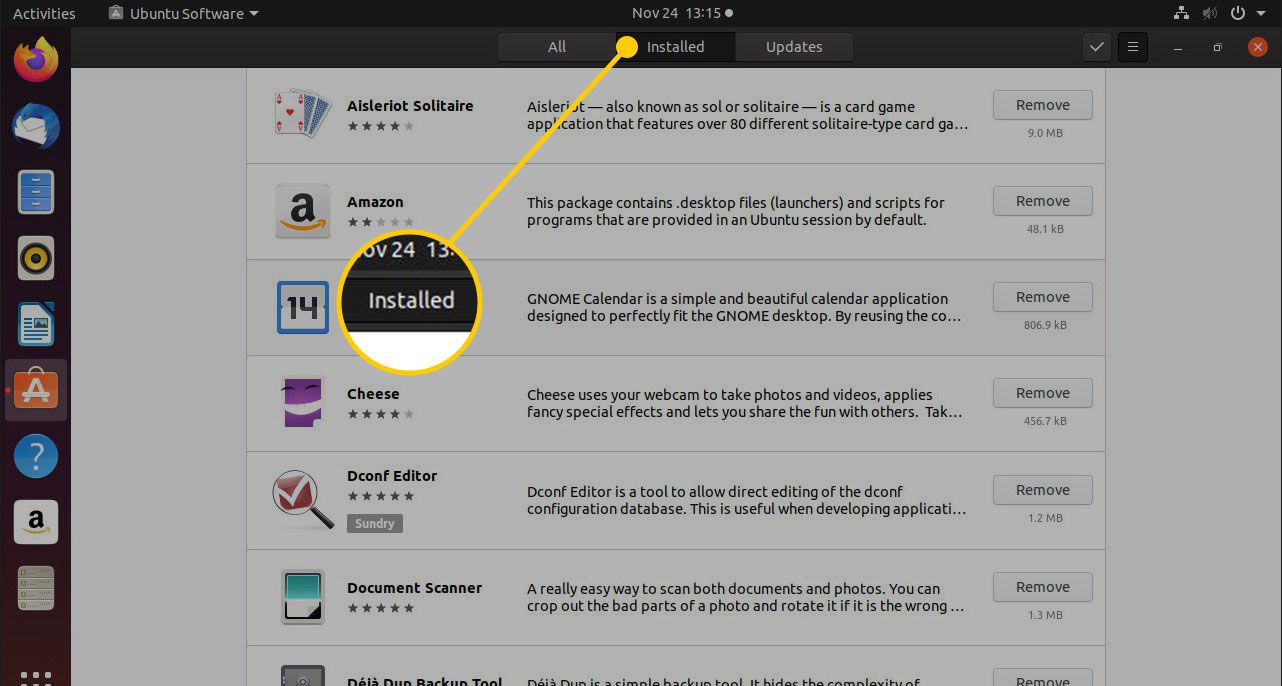
O software Ubuntu não exibe o software instalado em categorias. Em vez disso, ele exibe uma lista dos aplicativos atualmente no sistema em ordem alfabética. Conforme você rola, você verá uma divisão entre os aplicativos do usuário e os aplicativos do sistema. Essa divisão é um aviso para não remover nada abaixo dessa linha porque isso quebrará as coisas. É por isso que a opção não existe. Você precisará remover esses aplicativos manualmente com sudo.
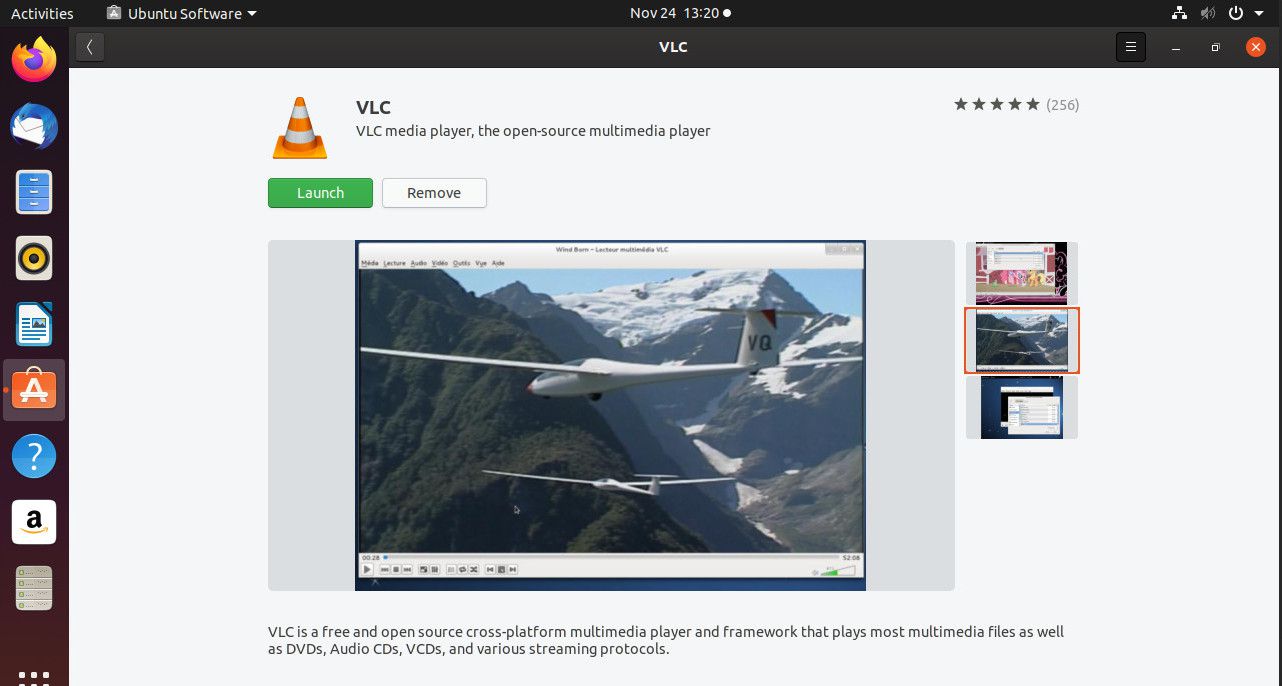
Se você selecionar qualquer um dos aplicativos que instalou, você pode Lançar ou Remover a aplicação.
Verifique se há atualizações
O software Ubuntu pretende ser uma solução de gerenciamento completa, por isso inclui a capacidade de verificar se há atualizações e atualizar seu PC Ubuntu. Selecione a guia Updates no topo da janela do software Ubuntu para ver o status de atualização atual do seu sistema. Quando você seleciona a guia, o software Ubuntu verifica se há atualizações.
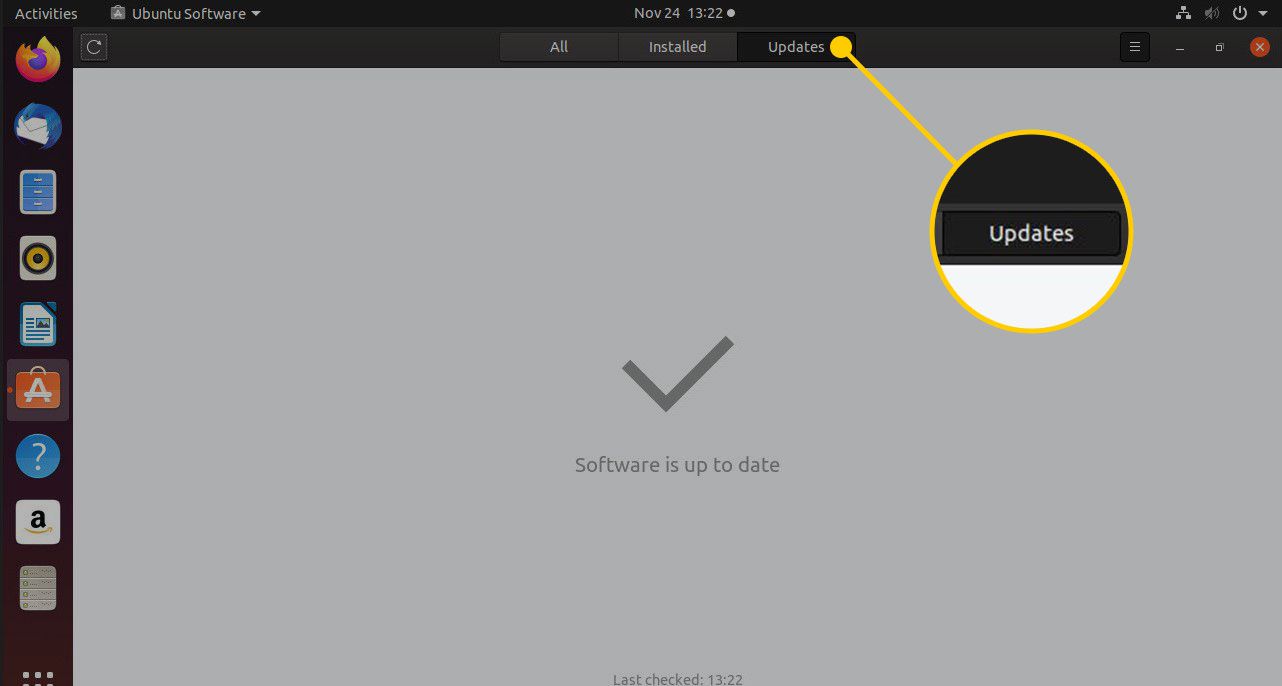
Quando houver atualizações disponíveis, elas serão exibidas no corpo principal da janela, junto com a opção de instalação. Se não houver nenhum, aparecerá uma mensagem informando que o sistema está atualizado. Para verificar manualmente se há atualizações, selecione o seta de atualização ícone no canto superior esquerdo da janela.
Armadilhas
O aplicativo Ubuntu Software é menos que perfeito. Por exemplo, pesquise Steam usando a barra de pesquisa. Olhe a imagem abaixo para ver o que aconteceu. O Steam não está disponível? É, está no final da lista.
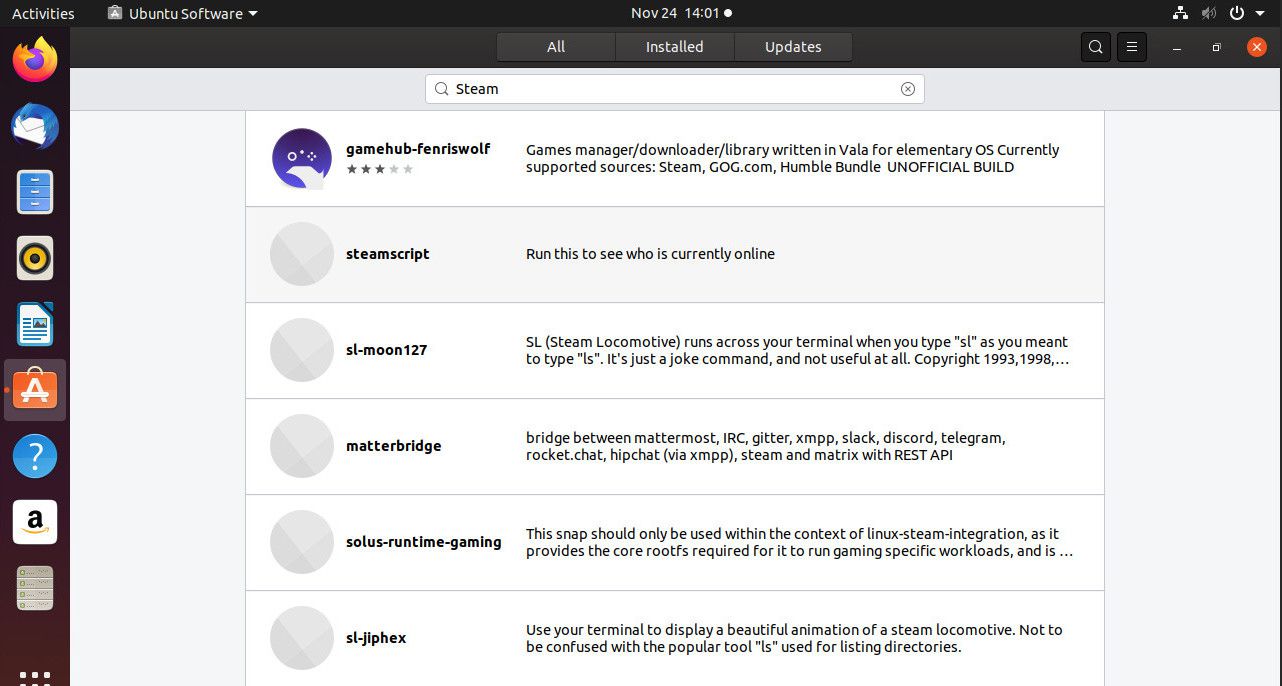
O software Ubuntu não parece ter nenhuma maneira de diferenciar o aplicativo Steam popular de outros aplicativos que o mencionam na descrição. Muitos resultados são scripts aleatórios e utilitários quase desconhecidos com os quais a maioria das pessoas não se importa. Isso faz com que o software Ubuntu pareça impreciso e a seleção geral pareça com projetos de hackers aleatórios, o que atua diretamente na percepção de que o Linux não é um sistema operacional de desktop convencional. Por causa do sistema de classificação falho, é difícil escolher os melhores aplicativos durante a navegação. Como você só pode classificar por Melhor avaliados ou Nome, precisará confiar nas avaliações ao explorar novos aplicativos. Para piorar a situação ao pesquisar ou navegar, você vê os resultados de cada repositório instalado em seu sistema, incluindo Snaps. Isso geralmente resulta em duplicação confusa. O software Ubuntu também é inútil quando se trata de instalar componentes do sistema e pacotes de nível inferior. Você nem sempre precisará fazer esse tipo de coisa porque é incomum no Linux moderno. No entanto, assim que você personalizar as coisas, em um nível um pouco mais profundo, ele aparecerá. No final das contas, o software Ubuntu só funciona bem quando você sabe qual aplicativo deseja instalar. Para a maioria das pessoas, isso vai contra o propósito, especialmente quando você pode abrir um terminal e digitar: sudo apt install
Para qualquer pessoa interessada em usar o Ubuntu como seu sistema operacional principal, é recomendado que você instale o Synaptic ou aprenda a usar o apt.
